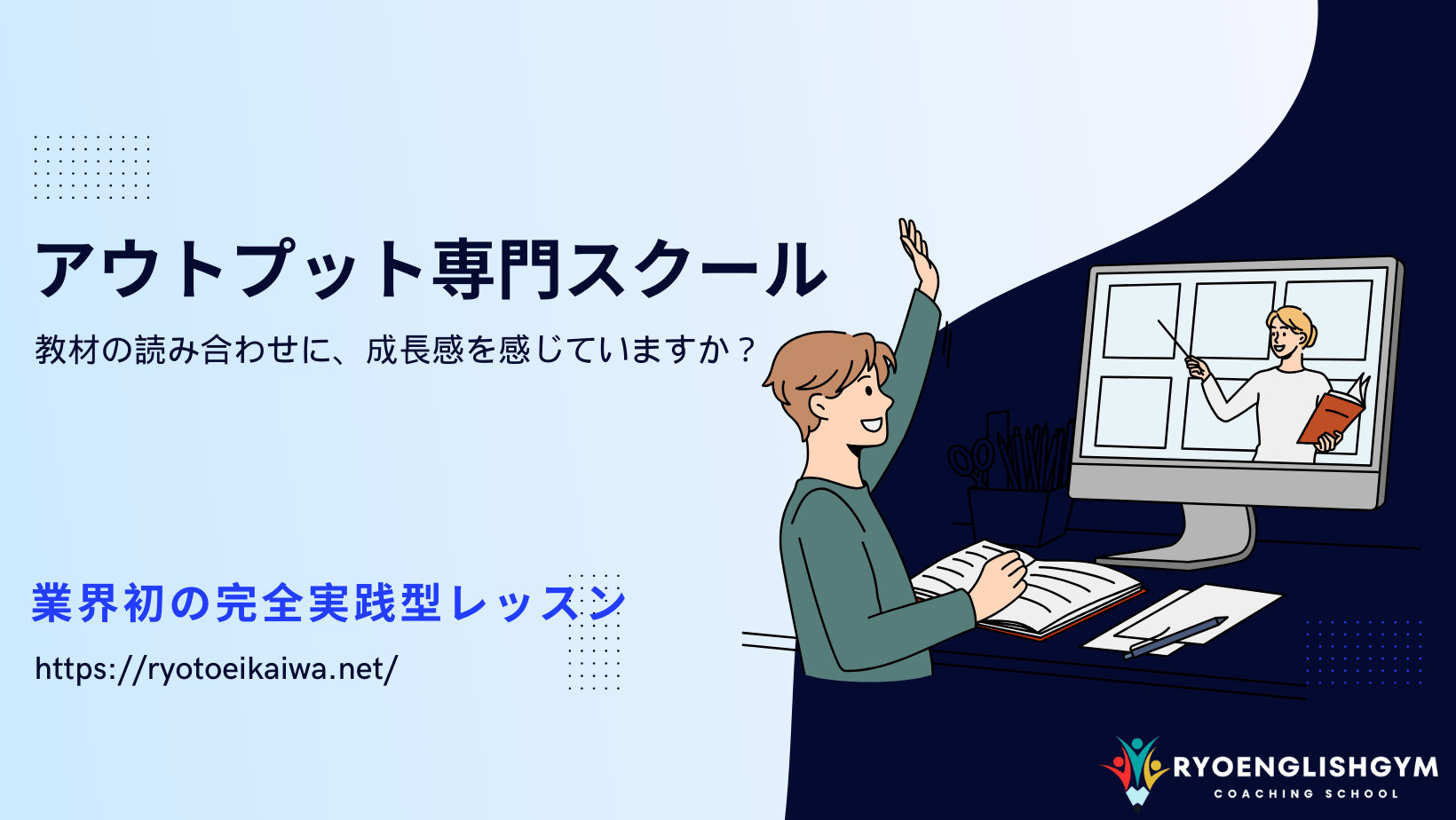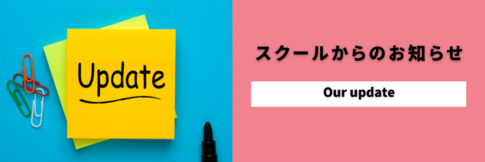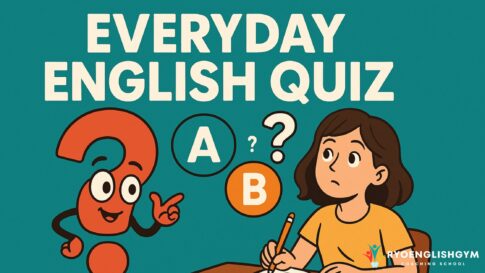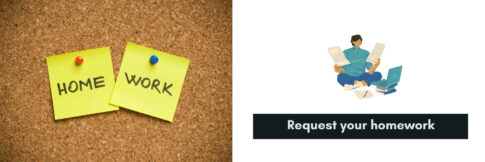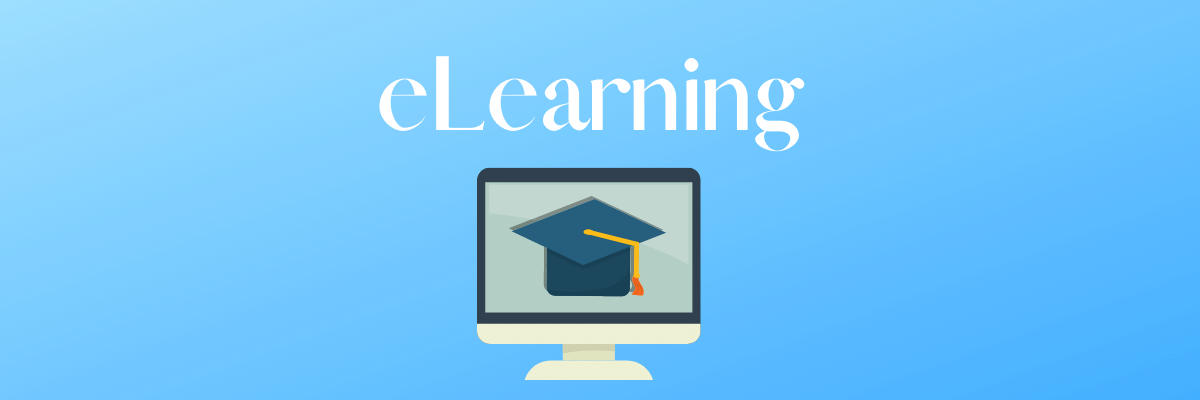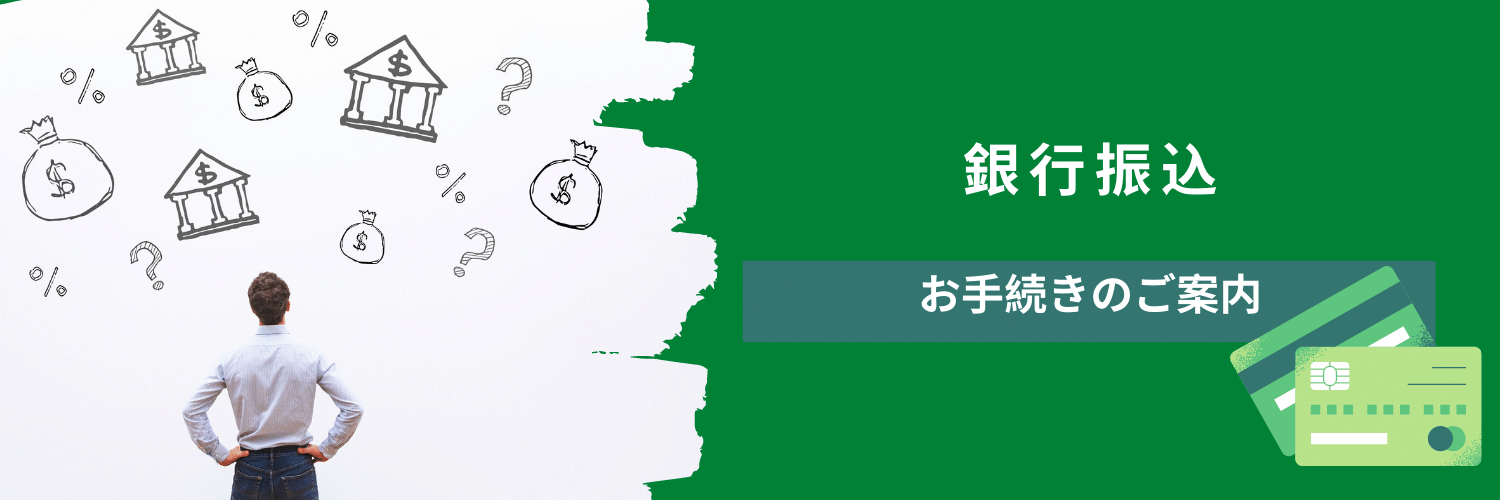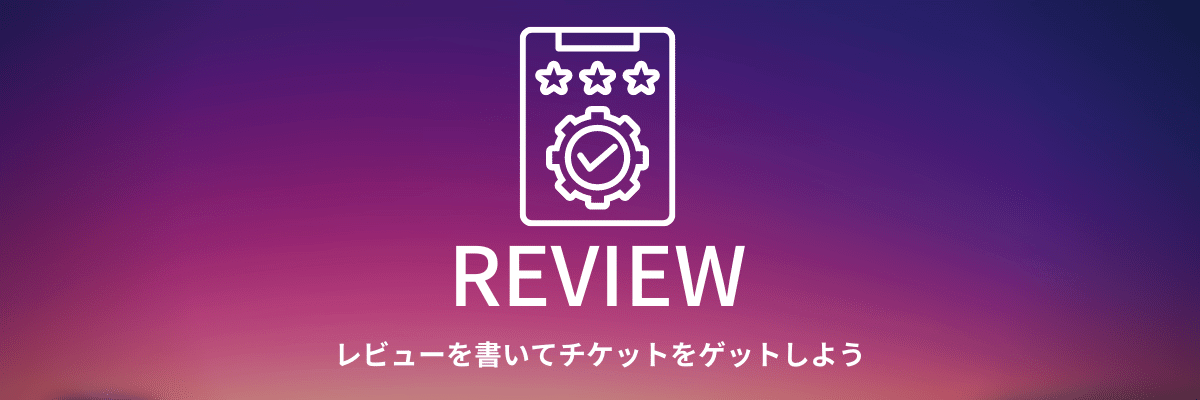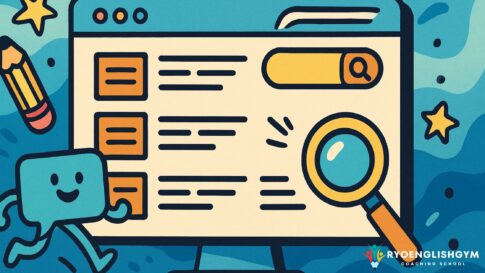iPhone / iPad
ホーム画面にサイトを追加する方法
まずはSafariを開き、RYO英会話ジムのサイトにアクセスしましょう。 以下の手順に沿って、ホーム画面に追加してください。 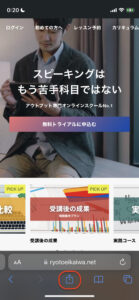
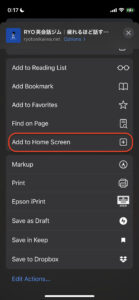
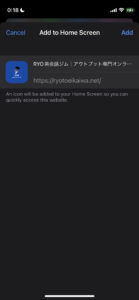
会員サイトをホーム画面に追加すると便利!
メンバーの方は、「member page」ページをホーム画面に追加してみましょう。
これで、新着記事のチェックやレッスン予約がよりスムーズに!
削除方法(アプリと同じ要領)
追加したサイトアイコンを削除する場合は、通常のアプリを削除する方法と同じです。
ホーム画面でアイコンを長押し
アイコンが揺れたら「×」マークをタップ
削除完了!
Android
Androidでは、ほとんどの機種で以下の手順でホーム画面に追加できます。
- ブラウザを開き、ホーム画面に追加したいページを表示します。
- ブックマークアイコンをタップして保存します。
- ブックマーク一覧から追加したいページを長押しします。
- 「ショートカットを作成」 をタップ。 (※機種によっては 「ショートカットをホーム画面に追加」 と表示される場合があります)
これで、ホーム画面からワンタップでアクセスできるようになります!